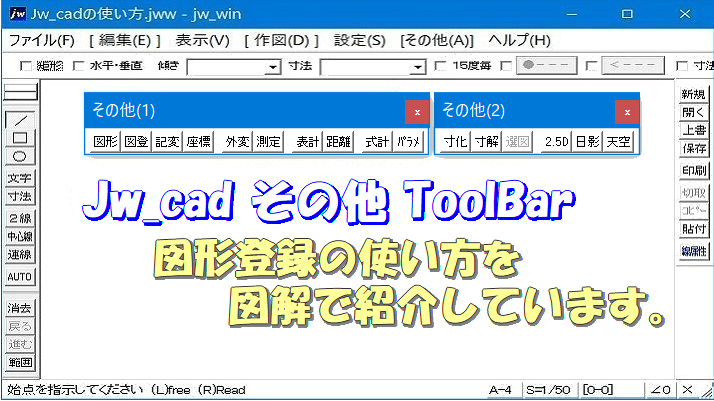図形登録しておきましょう。
Jw_cadその他の〔図形登録〕は、描いた図面に使った図形や、メーカーのキャドデータをダウンロードして使用したものを次も簡単に利用できるように、保存する時に使うコマンドで、
一度登録すれば〔図形読取〕コマンドを使って読込むことが出来るので、
図面を効率よく描けるようになりますので、最後までご覧ください。
その他(1)ツールバーからの実行方法

ツールバーからはじめるときは、〔その他〕ツールバーの中の「図登」タブを左クリックして実行してください。
メインメニューからの実行方法
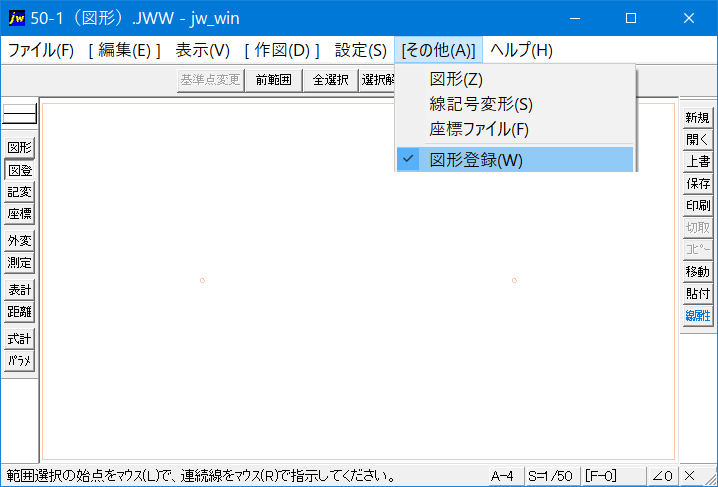
〔図形登録〕をメインメニューからはじめるには「その他」タブをクリックし、現れるプルダウンメニュー内の「図形登録(W)」をクリックしてはじめてください。
図形登録の画像付き手順紹介
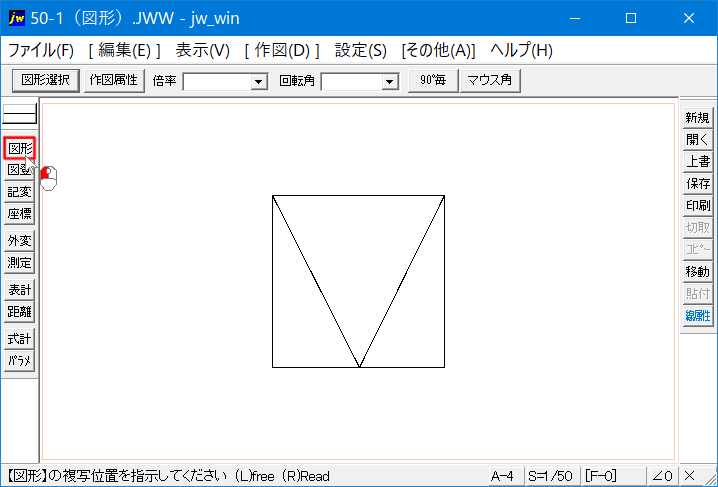
最初にその他(1)ツールバーの〔図登〕タブをクリックして図形登録コマンドを実行します。
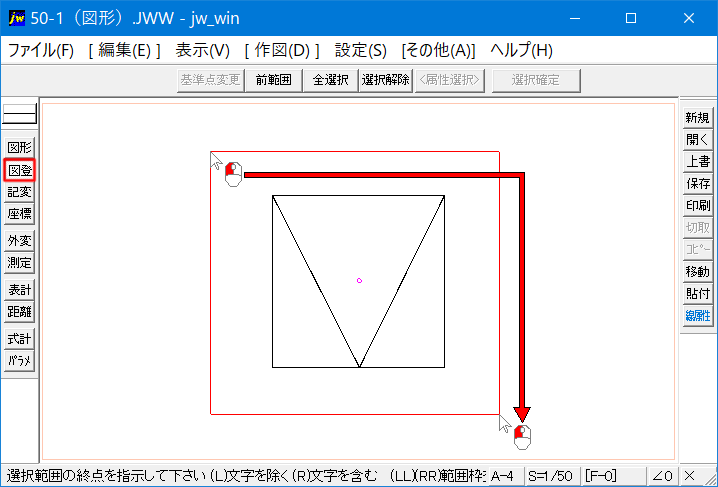
登録する図形を範囲選択すると、
終点指示と同時に登録対象図形は選択色に変わります。
この時点で、コントロールバーの「基準点変更」タブと「選択確定」タブがアクティブになるので、
基準点の変更が必要なときは、この時点で基準点の変更を行ってください。
その後、左クリックで選択範囲を確定します。
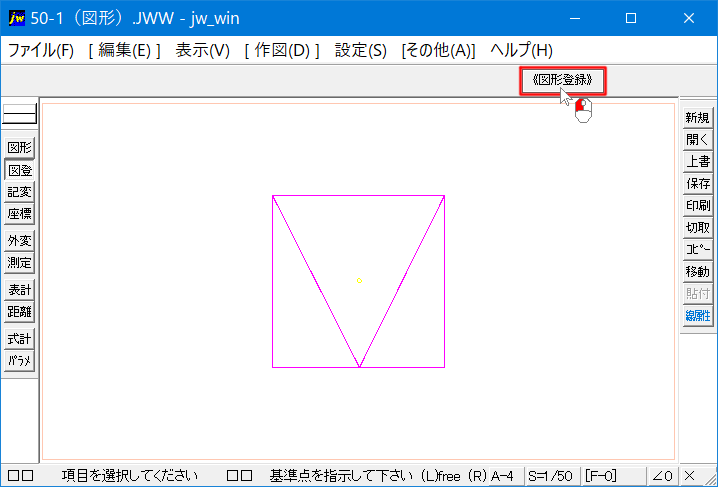
選択範囲を確定すると、コントロールバーに〔図形登録〕タブが現れますので、左クリックして次のダイアログに進んでください。
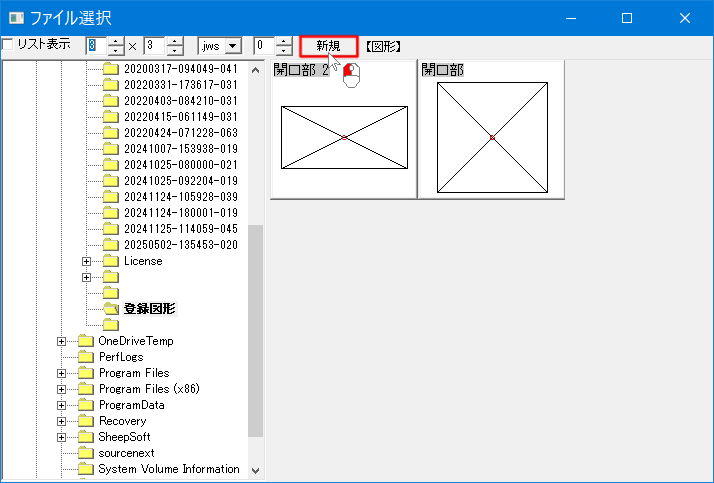
図形登録ダイアログの上部にある「新規」タブをクリックすると、
次のダイアログが現れます。
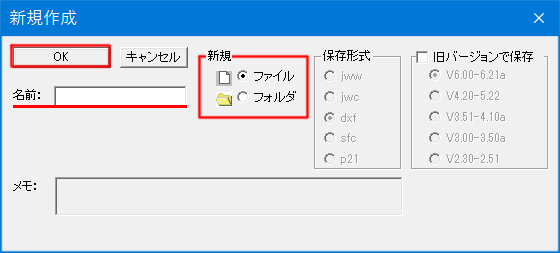
「新規作成」ダイログで、ここで登録する図形の登録情報を記入します。
- 登録する図形に任意の名前を付けておきます。
- ファイルかフォルダをラジオボタンで指示します。
- 両方出来たら『OK』をクリックして確定します。
これで、図形登録の完了です。
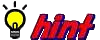
必要なら、メモ欄に図形の設定情報などを書き加えてください。
次に作成する図形を同じ設定にするのに便利です。
≪まとめ≫
図形登録は、図面を描くうえで、頻繁に利用する図形を簡単に取り込むことができるようになるので、積極的に活用していただきたいコマンドです。
図面も業者ごとに取り扱うものが違うように、業者ごとに専門的なものがございますし、その数も膨大な数にのぼりますので、一々描いていたのでは、非効率的ですから、一度描いたものを無駄にしないためにも。図形登録をご利用ください。